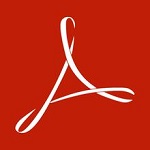adobe illustrator cc 2019下载 中文破解版(附注册机及安装教程)
免费软件- 软件大小:1.77G
- 软件语言:简体中文
- 更新时间: 2021-12-24
- 软件类型:国产软件
- 运行环境:win系统
- 软件等级 :
大雀下载地址
- 介绍说明
- 下载地址
- 相关推荐
aicc2019破解版全称叫做adobe illustrator cc 2019是一款专门用于矢量图制作及处理软件,这款软件新增加了放大轮廓模式、操控变形以及自定义工具栏等功能,能够为用户带来更加便捷的使用体验。另外,用户通过该软件还能够对图片直接进行预览,这样能够帮助用户发现图片不规范的地方可以及时对其进行修改。

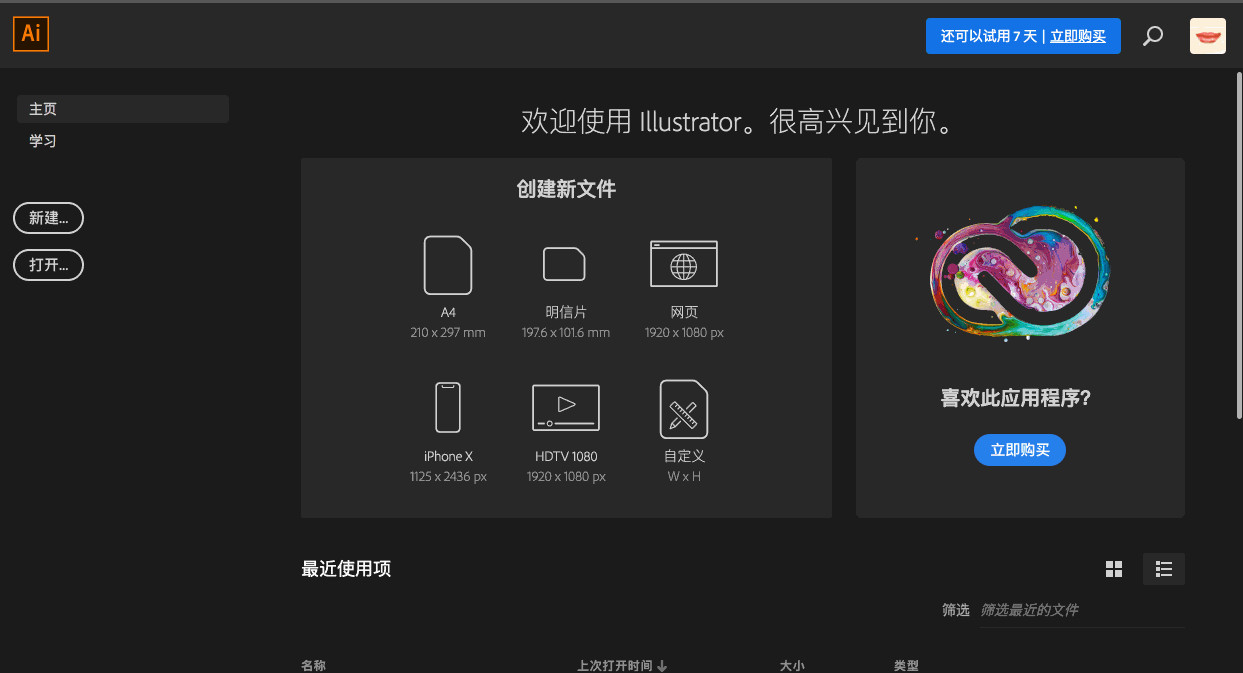
无论何处,皆引人注目。
创建手绘图,或描摹导入的照片并重新为其上色,将其转换为艺术作品。在任何内容中使用您的插图,包括印刷件、演示文稿、网站、博客和社交媒体。
任何尺寸具有时代代表性的作品。
获取将简单的形状和颜色转换为意蕴深长的徽标、图标和图形所需的所有绘图工具。Illustrator 图稿基于矢量,因此它既可以缩小到移动设备屏幕大小,也可以放大到广告牌大小 - 但不管怎样,都看起来清晰明快。
华丽的版式足以证明。

全新的混色功能可让您创建更丰富、逼真的渐变,从而呈现出更自然的效果。
2、【全局编辑】
可同时修改多个画板中的类似对象,以节省时间。
3、【直观地浏览字体】
现在您可以更加轻松地浏览不同的字体类别,更快地找到合适的字体。现在您还可以选择不同的示例文本选项。
4、【可自定义的工具栏】
在工具栏中添加、移除工具或进行分组,满足您的特定使用习惯。
5、【更易于访问的 Adobe Fonts】
在应用程序内部轻松查看并激活数以千计的字体。即使所选的字体尚未激活,您也可在项目中预览。
6、【演示模式】
每个画板都会变成一张幻灯片,您可在演示模式下进行预览、浏览及投影。
7、【裁切视图】
查看没有参考线、网格,也没有扩展到画板边缘之外的元素时,您的设计是什么样子。
8、【进行缩放,以适应您的显示器大小】
现在您可以自定义工具、图标、菜单、面板和控件的大小,让它们以恰当的尺寸显示。
9、【更快地缩放】
我们已改进了放大轮廓模式,以便您可以在画布逐渐缩小或放大时进行查看。
10、【内容识别裁切】
这一全新功能由 Adobe Sensei 提供支持,使用机器学习提供建议的裁切方案。
11、【实际尺寸预览】
将视图设为 100% 时,设计会以实际尺寸显示。
12、【操控变形增强功能】
借助 Adobe Sensei,现在系统可以自动建议大头针,无需手动标记。

文件存盘:Ctrl+S
关闭文件:Ctrl+W
打印文件:Ctrl+P
打开文件:Ctrl+O
另存为:Ctrl+shift+S
恢复到上一步:Ctrl+Z
退出illustrator:Ctrl+Q
移动工具:V
添加锚点工具:+
矩形、圆角矩形工具:M
视图平移、页面、标尺工具:H
选取工具:A
文字工具:T
铅笔、圆滑、抹除工具:N
默认填充色和描边色:D
钢笔工具:P
多边形工具:L
旋转、转动工具:R
切换填充和描边:X
画笔工具:B
自由变形工具:E
缩放、拉伸工具:S
镜向、倾斜工具:O
图表工具:J
渐变网点工具:U
剪刀、裁刀工具:C
混合、自动描边工具:W
颜色取样器:I
屏幕切换:F
粘贴:Ctrl+V 或 F4
置到最前:Ctrl+F
取消群组:Ctrl+Shift+G
锁定未选择的物体:Ctrl+Alt+Shift+2
粘贴到前面:Ctrl+F
置到最后:Ctrl+B
全部解锁:Ctrl+Alt+2
粘贴到后面:Ctrl+B
锁定:Ctrl+2
隐藏未被选择的物体:Ctrl+Alt+Shift+3
隐藏物体:Ctrl+3
新建图像遮罩:Ctrl+7
显示所有已隐藏的物体:Ctrl+Alt+3
调合物体:Ctrl+Alt+B
连接路径:Ctrl+J
取消图像遮罩:Ctrl+Alt+7
文字左对齐或顶对齐:Ctrl+Shift+L
文字居中对齐:Ctrl+Shift+C
文字右对齐或底对齐:Ctrl+Shift+R
文字分散对齐:Ctrl+Shift+J
显示/隐藏标尺:Ctrl+R
放大到页面大小:Ctrl+0
显示/隐藏参考线:Ctrl+;
锁定/解锁参考线:Ctrl+Alt+;
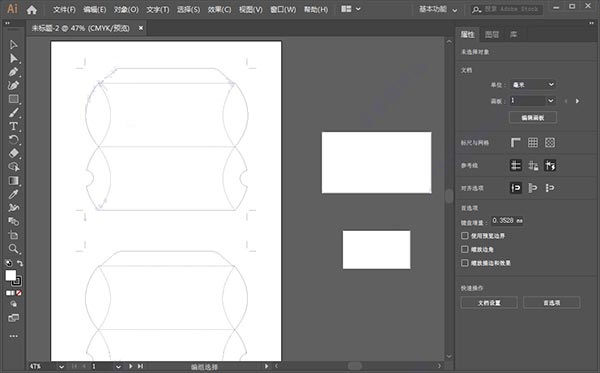

右击Set-up主程序,用管理员身份运行打开。
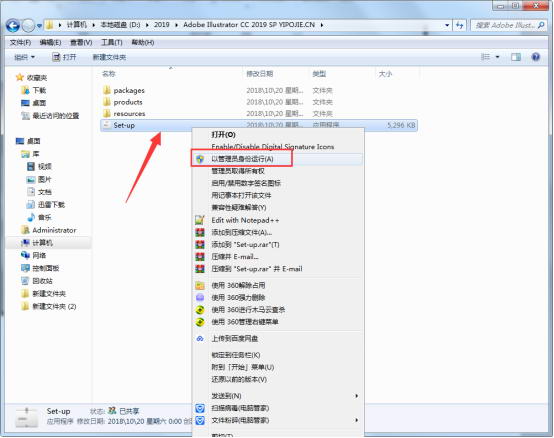
如果你出现的是下图界面,你可点击选择安装路径,点击继续。(如果出来的是登陆帐号密码界面,你可点击获取ID,然后随便注册机一个帐号密码即可。)
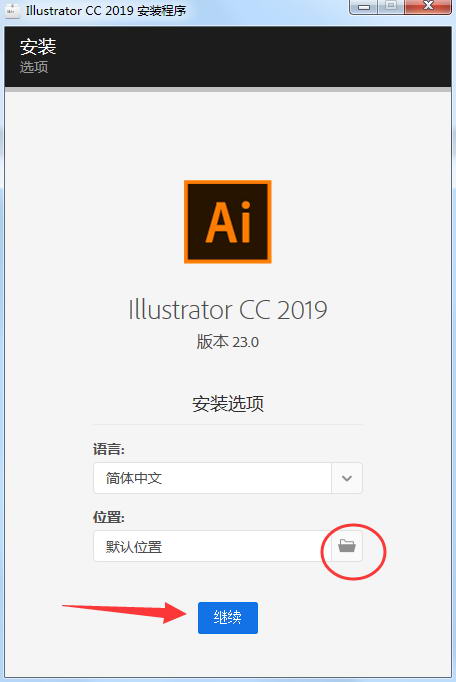
如下图,观看安装进度条,耐心等待安装完成。
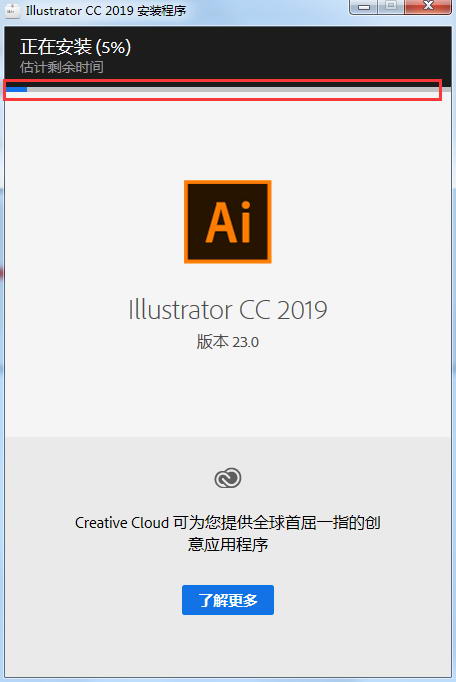
安装完成后点击关闭。

点击电脑左下角开始菜单,找到AI2019右击打开文件所在位置。(启动后同样这个位置,鼠标右击软件发送到桌面快捷方式即可)
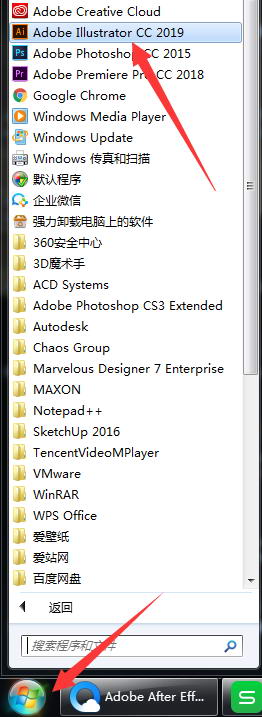
打开破解替换文件,右击复制里面的破解文件。
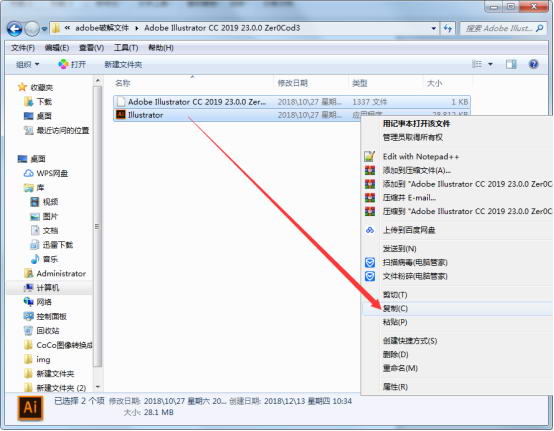
在Ai安装根目录空白处右击选择粘贴,点击复制和替换。
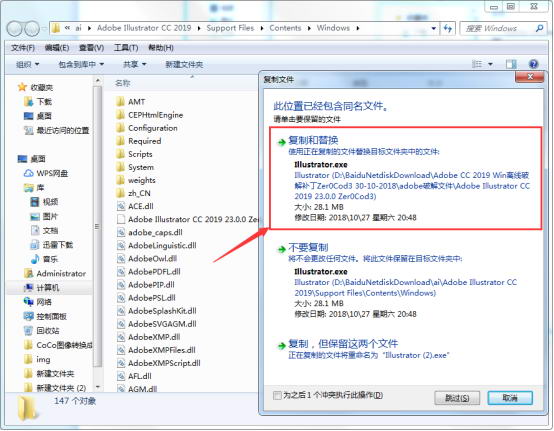
打开软件查看是否成功破解。
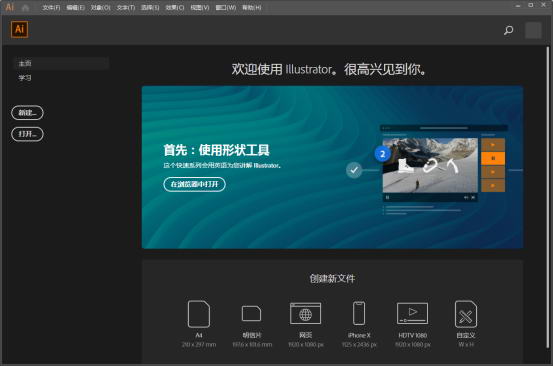
1、点击文件-新建

2、移动四个锚点,可以改变椭圆的形状
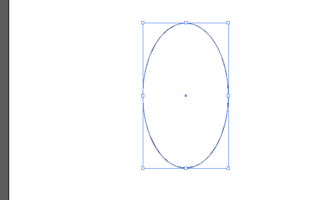
3、要改变椭圆的整体形状,变成另外一个形状,则需要点击左边钢笔工具-添加锚点
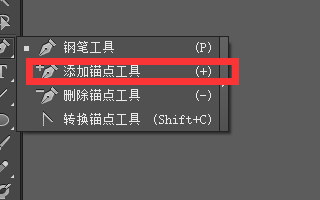
4、然后点击椭圆的路径,则添加好了锚点
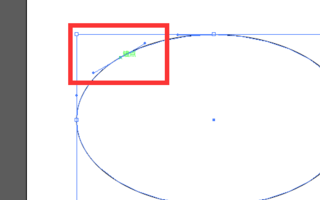
5、然后根据自己需要调节锚点就可以了,路径上的锚点可以根据需要来添加
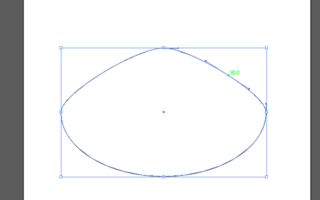
二、aicc2019怎么抠图?adobe illustrator cc 2019抠图的方法
打开AI软件,这里新建一个任意大小的文档作为示范。

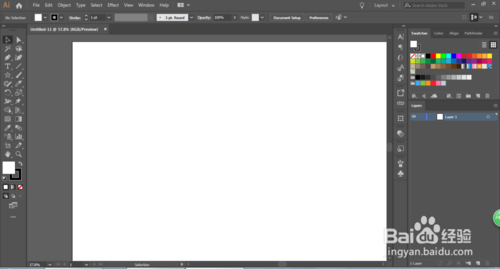
直接把素材拖动进来,然后我们新建一个图层,这样方便抠图。
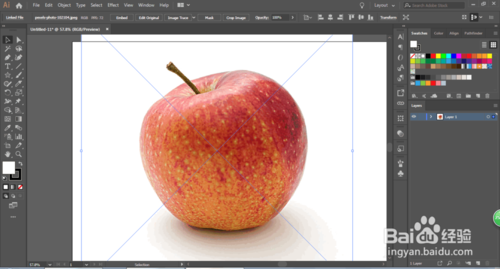

选择钢笔工具,然后开始拖拉抠图。
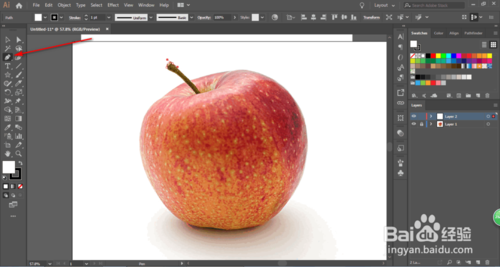
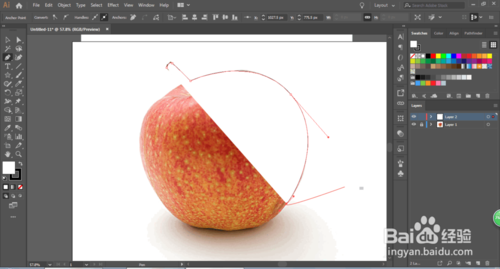
我们可以把填充颜色去掉,这样抠图的时候更加轮廓清晰。

如果有些点位没法对位,那么可以按ALT键点击最后一个锚点。最后记得要闭合一下路径。


这个时候全选两个图层,点击对象-剪切蒙版-制作。
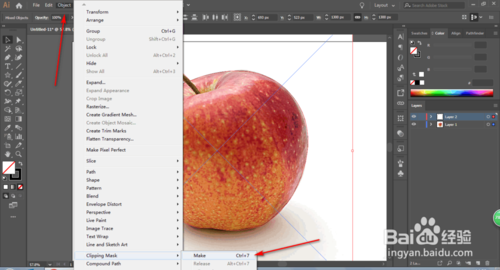

我们可以新增一个底层背景这样就知道抠图的效果了。

三、aicc2019怎么裁剪图片?adobe illustrator cc 2019裁剪图片的方法
剪后图片可以进行修改:利用蒙版进行剪切即可。
1.先画一个你想要切成的形状;
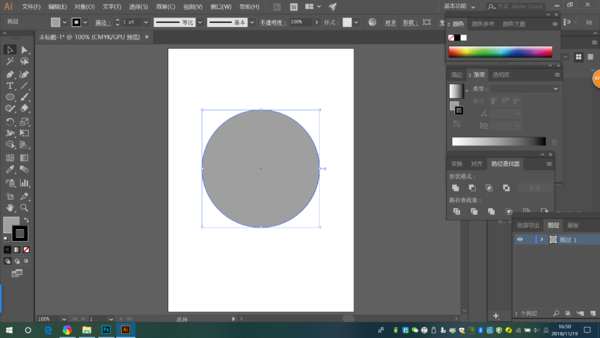
2.然后把画好的形状放在图片的上面;

3.将2个物件同时选中后按ctrl+7或者选择”对象-剪切蒙版-建立“,剪切成功。

剪切后图片不能进行修改:直接拼合,把图片裁切掉。
1.同样先画一个你想要的最后的形状,随便填个色,把透明度调到全透明(0%)。
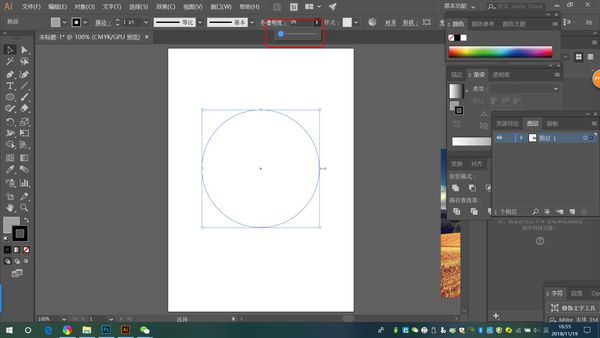
2.放在图片的上面;
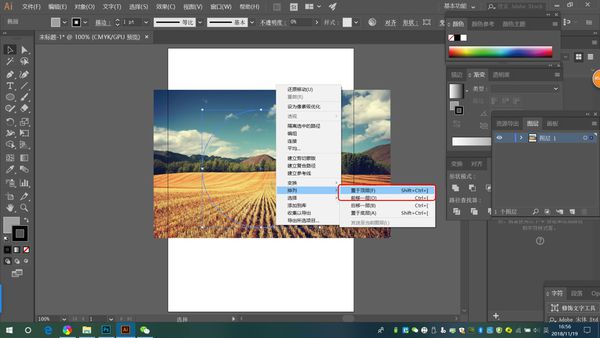
3.然后2个物件同时选中后用下拼合透明度就切出来了。

解决方法:编辑菜单--------首选项--------常规(默认快捷键:CTRL+K),把“缩放描边和效果”选项打上勾;问题解决。
常见问题二:成组物件取消群组仍出现选择一个物件时另一个也被选中,但是移动一个物件时,另一个不会移动但是会出现一个显示框的问题。
解决方法 :第一,要排除不小心也框选中的可能,CTRL+A全选对象,然后在空白处点击;第二,还有一种办法就是关闭文件,再重新打开文件。这个问题比较棘手,目前还不知道具体原因有可能是不小心框选到,这个可能性比较小;另一个是群组蒙版之类的问题,这个问题可能性较大;另外一种就是有可能是AI软件开久了或者打开的软件较多或者是打开的文件内存大等自身内存的问题导致AI软件出错,这个感觉可能性最大。
常见问题三:我们在利用cdr进行文字排版设计中,有个方便的就是选中字体后可以在字体栏中预览字型;那么新手应用AI就难住了,为什么AI就不能像cdr那样预览字型呢?其实也是可以的,就是方法有点小不一样。
解决方法:选中字体,在AI字体栏中全选,然后利用方向键,向上或者向下就可以跟CDR软件里一样预览字型了。
常见问题四:在接触外贸的公司里,最头疼的就是国外客户发来的设计文件都是PDF;而且未转曲,用AI打开后都会缺失字体,而且字体有的在国内网站根本没法找得到,叫销售跟国外客户转曲后再转过来,国外设计师都不知道啥是转曲。
解决办法:(1)下载一个PDFEdit软件,用这个软件转曲后再导入;但这个软件有时候很不稳定;(2)打开AI软件新建一个空白文档,置入PDF文件,注意:不要直接打开PDF文档;置入后千万别嵌入,因为嵌入后也会缺失字体甚至会乱码;置入后,选择对象菜单再选择拼合透明度下拉菜单,在弹出的拼合透明度的选项面板中把“将所有文本转换为轮廓”选项前的勾打上,确定,问题就解决了。
常见问题五:在接触外贸的公司里,接触国外发来的PDF文件,还会存在另一个问题,如国外发来的产品说明书PDF文件有很多页面,但导入AI只能一页一页的导入很是麻烦,那么如何在AI一次性导入多个PDF文件就是个问题了。
解决方法:下载一个ID软件,用ID一次性导入多个PDF文件,然后再把ID格式存储为EPS格式后再导入AI。
PS:如果大家的illustrator无法保存,可以尝试一下我提供的方法:
将illustrator做好的图形全选拖入Photoshop里面,在ps里面保存成psd文件(讲一句:在ps里面拖入的图形会变成矢量智能对象)
最后,大家双击打开矢量智能对象,就可以启动illustrator,看到自己原本制作的图形了。
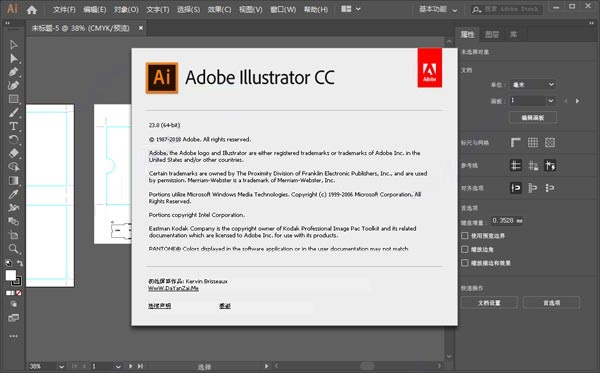
处理器:Intel 处理器或AMD 处理器。
操作系统:Windows 7或者Windows 10。
内存:1GB以上。
硬盘:2GB 可用硬盘空间用于安装;安装过程中需要额外的可用空间(无法安装在基于闪存的可移动存储设备上)。
显卡:1024x768 屏幕(推荐 1280x800),16 位。
Mac OS
处理器:Intel 多核处理器
操作系统:macOS10.10以上。
内存:1GB以上。
硬盘:2GB 可用硬盘空间用于安装;安装过程中需要额外的可用空间(无法安装在使用区分大小写的文件系统的卷或基于闪存的可移动存储设备上)。
显卡:16 位显卡,支持1024x768 屏幕以及更高。
显示器分辨率:1024x768 屏幕(推荐 1280x800)

【aicc2019破解版软件介绍】
Adobe Illustrator cc 2019是由Adobe推出的新一代矢量插画设计软件,有着全新的设计模板,全新的设计工具,能够让你在这里轻松设计出各种精致的插画,,将你的个性展现出来。Adobe Illustrator cc适用于印刷、Web、徽章、图标、绘图等等不同的设计领域,你可以在这里想怎么设计就怎么设计,没有人能够打断你的思绪,在这里放飞你的思维。Adobe Illustrator cc破解版有着专业的颜色在线调节工具,可以在这里任意调整每一个颜色,让你能将一个大类型的颜色延伸出多种小类型的颜色,让你能够在图纸上展现不一样的色调。并且这款软件有着十分好用的色彩渐变,可以轻松创建丰富的颜色,让对象和图稿的外观和风格更自然。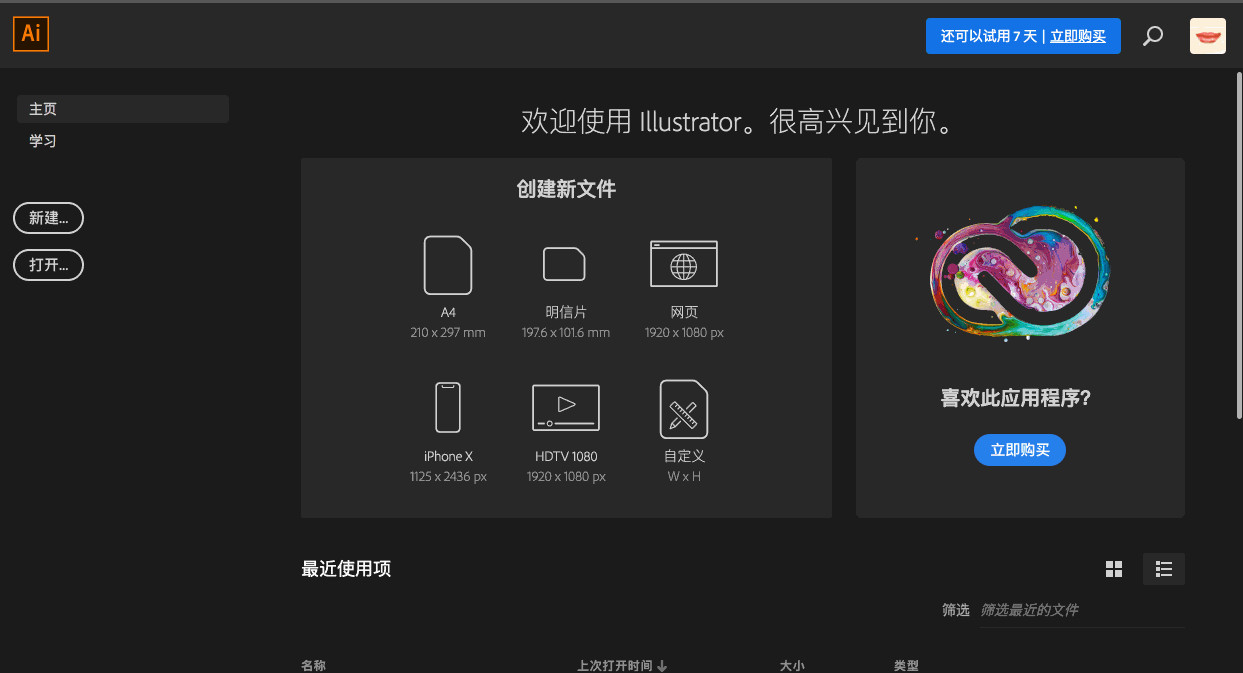
【aicc2019破解版特色介绍】
运用行业专业的文字处理工具,将公司名称纳入徽标之中、创建传单或为网站设计建模。通过添加效果、管理样式和编辑单个字符,创建能够完美地表达您的意旨的版式设计无论何处,皆引人注目。
创建手绘图,或描摹导入的照片并重新为其上色,将其转换为艺术作品。在任何内容中使用您的插图,包括印刷件、演示文稿、网站、博客和社交媒体。
任何尺寸具有时代代表性的作品。
获取将简单的形状和颜色转换为意蕴深长的徽标、图标和图形所需的所有绘图工具。Illustrator 图稿基于矢量,因此它既可以缩小到移动设备屏幕大小,也可以放大到广告牌大小 - 但不管怎样,都看起来清晰明快。
华丽的版式足以证明。

【aicc2019破解版新增功能】
1、【自由渐变】全新的混色功能可让您创建更丰富、逼真的渐变,从而呈现出更自然的效果。
2、【全局编辑】
可同时修改多个画板中的类似对象,以节省时间。
3、【直观地浏览字体】
现在您可以更加轻松地浏览不同的字体类别,更快地找到合适的字体。现在您还可以选择不同的示例文本选项。
4、【可自定义的工具栏】
在工具栏中添加、移除工具或进行分组,满足您的特定使用习惯。
5、【更易于访问的 Adobe Fonts】
在应用程序内部轻松查看并激活数以千计的字体。即使所选的字体尚未激活,您也可在项目中预览。
6、【演示模式】
每个画板都会变成一张幻灯片,您可在演示模式下进行预览、浏览及投影。
7、【裁切视图】
查看没有参考线、网格,也没有扩展到画板边缘之外的元素时,您的设计是什么样子。
8、【进行缩放,以适应您的显示器大小】
现在您可以自定义工具、图标、菜单、面板和控件的大小,让它们以恰当的尺寸显示。
9、【更快地缩放】
我们已改进了放大轮廓模式,以便您可以在画布逐渐缩小或放大时进行查看。
10、【内容识别裁切】
这一全新功能由 Adobe Sensei 提供支持,使用机器学习提供建议的裁切方案。
11、【实际尺寸预览】
将视图设为 100% 时,设计会以实际尺寸显示。
12、【操控变形增强功能】
借助 Adobe Sensei,现在系统可以自动建议大头针,无需手动标记。

【aicc2019破解版快捷键】
新建文件:Ctrl+N文件存盘:Ctrl+S
关闭文件:Ctrl+W
打印文件:Ctrl+P
打开文件:Ctrl+O
另存为:Ctrl+shift+S
恢复到上一步:Ctrl+Z
退出illustrator:Ctrl+Q
移动工具:V
添加锚点工具:+
矩形、圆角矩形工具:M
视图平移、页面、标尺工具:H
选取工具:A
文字工具:T
铅笔、圆滑、抹除工具:N
默认填充色和描边色:D
钢笔工具:P
多边形工具:L
旋转、转动工具:R
切换填充和描边:X
画笔工具:B
自由变形工具:E
缩放、拉伸工具:S
镜向、倾斜工具:O
图表工具:J
渐变网点工具:U
剪刀、裁刀工具:C
混合、自动描边工具:W
颜色取样器:I
屏幕切换:F
粘贴:Ctrl+V 或 F4
置到最前:Ctrl+F
取消群组:Ctrl+Shift+G
锁定未选择的物体:Ctrl+Alt+Shift+2
粘贴到前面:Ctrl+F
置到最后:Ctrl+B
全部解锁:Ctrl+Alt+2
粘贴到后面:Ctrl+B
锁定:Ctrl+2
隐藏未被选择的物体:Ctrl+Alt+Shift+3
隐藏物体:Ctrl+3
新建图像遮罩:Ctrl+7
显示所有已隐藏的物体:Ctrl+Alt+3
调合物体:Ctrl+Alt+B
连接路径:Ctrl+J
取消图像遮罩:Ctrl+Alt+7
文字左对齐或顶对齐:Ctrl+Shift+L
文字居中对齐:Ctrl+Shift+C
文字右对齐或底对齐:Ctrl+Shift+R
文字分散对齐:Ctrl+Shift+J
显示/隐藏标尺:Ctrl+R
放大到页面大小:Ctrl+0
显示/隐藏参考线:Ctrl+;
锁定/解锁参考线:Ctrl+Alt+;
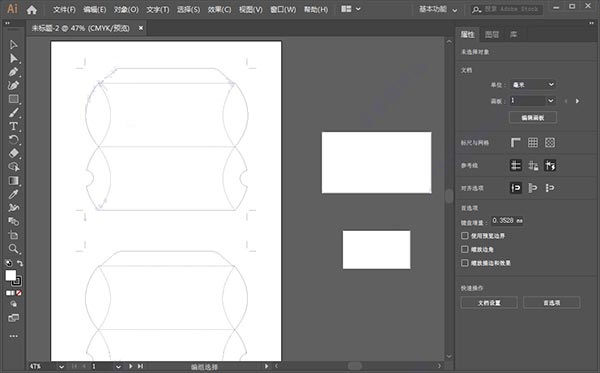
【aicc2019破解版安装破解】
下载成功,鼠标右击压缩包,解压到当前文件。
右击Set-up主程序,用管理员身份运行打开。
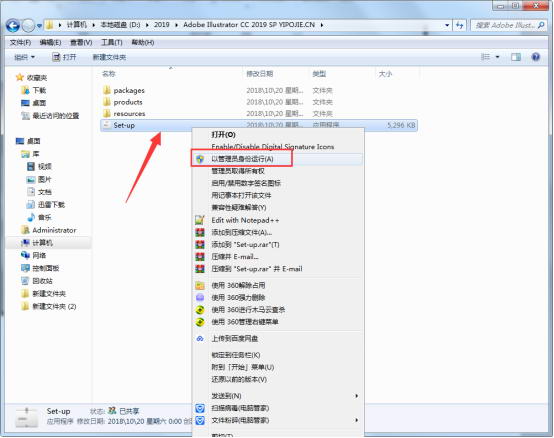
如果你出现的是下图界面,你可点击选择安装路径,点击继续。(如果出来的是登陆帐号密码界面,你可点击获取ID,然后随便注册机一个帐号密码即可。)
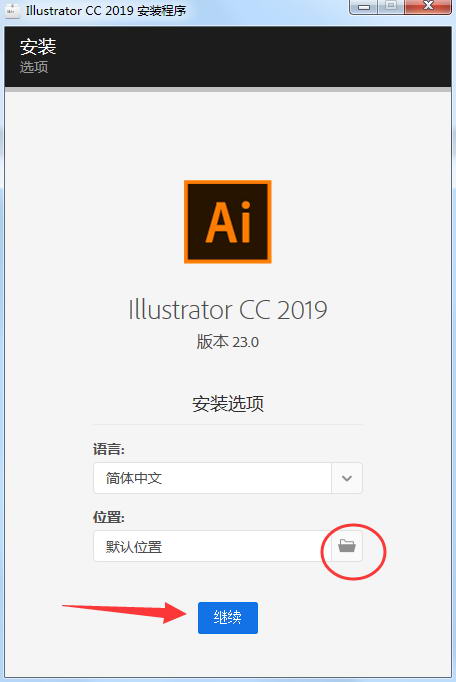
如下图,观看安装进度条,耐心等待安装完成。
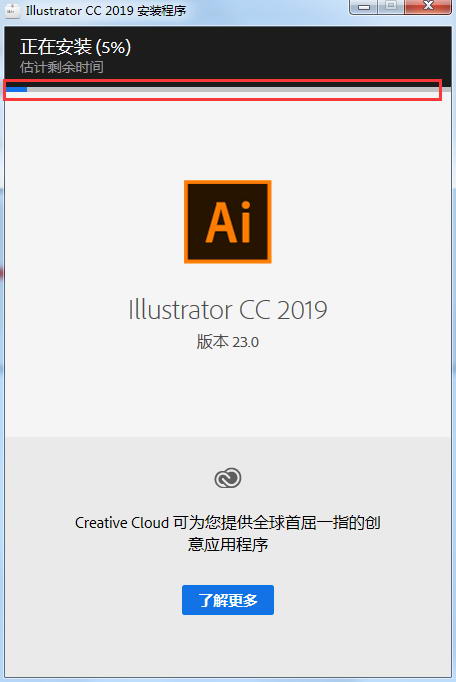
安装完成后点击关闭。

点击电脑左下角开始菜单,找到AI2019右击打开文件所在位置。(启动后同样这个位置,鼠标右击软件发送到桌面快捷方式即可)
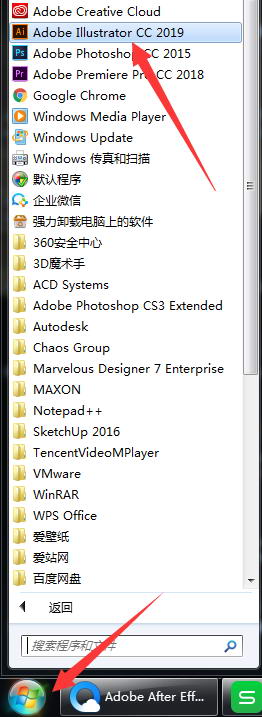
打开破解替换文件,右击复制里面的破解文件。
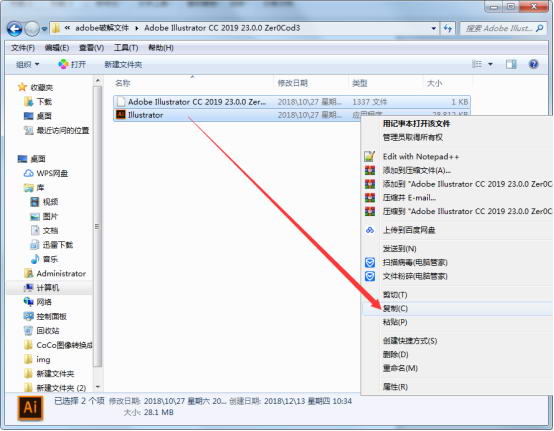
在Ai安装根目录空白处右击选择粘贴,点击复制和替换。
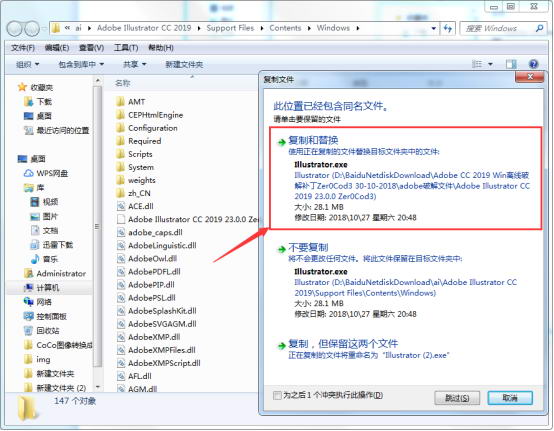
打开软件查看是否成功破解。
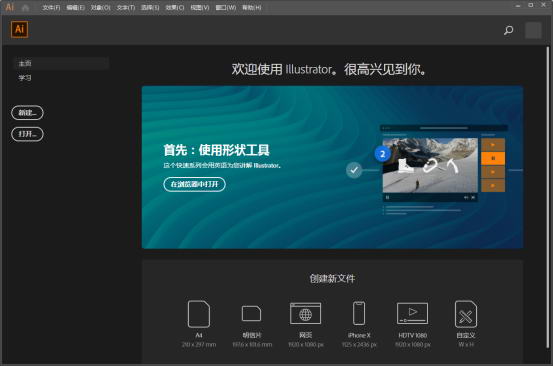
【aicc2019破解版使用方法】
一、aicc2019怎么添加锚点?adobe illustrator cc 2019添加锚点的方法1、点击文件-新建

2、移动四个锚点,可以改变椭圆的形状
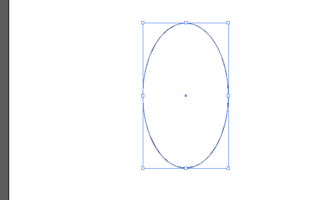
3、要改变椭圆的整体形状,变成另外一个形状,则需要点击左边钢笔工具-添加锚点
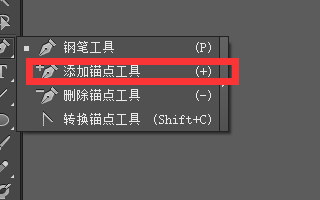
4、然后点击椭圆的路径,则添加好了锚点
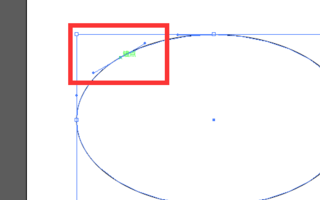
5、然后根据自己需要调节锚点就可以了,路径上的锚点可以根据需要来添加
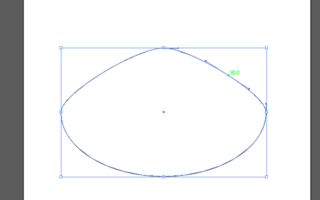
二、aicc2019怎么抠图?adobe illustrator cc 2019抠图的方法
打开AI软件,这里新建一个任意大小的文档作为示范。

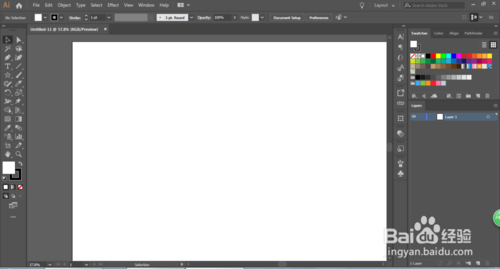
直接把素材拖动进来,然后我们新建一个图层,这样方便抠图。
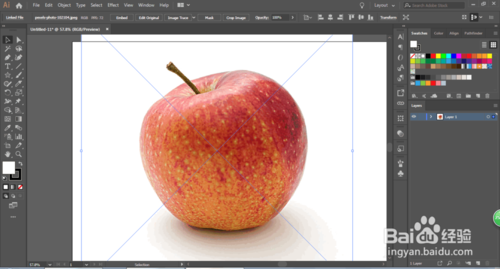

选择钢笔工具,然后开始拖拉抠图。
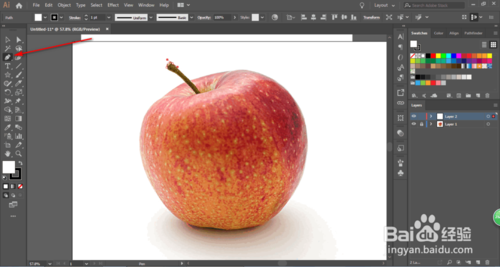
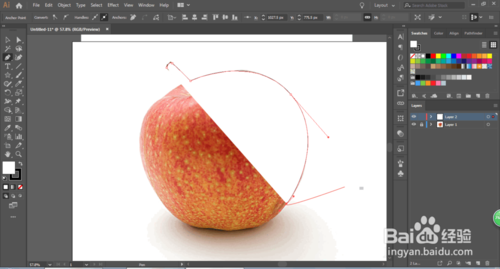
我们可以把填充颜色去掉,这样抠图的时候更加轮廓清晰。

如果有些点位没法对位,那么可以按ALT键点击最后一个锚点。最后记得要闭合一下路径。


这个时候全选两个图层,点击对象-剪切蒙版-制作。
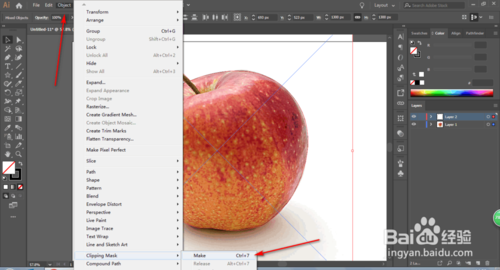

我们可以新增一个底层背景这样就知道抠图的效果了。

三、aicc2019怎么裁剪图片?adobe illustrator cc 2019裁剪图片的方法
剪后图片可以进行修改:利用蒙版进行剪切即可。
1.先画一个你想要切成的形状;
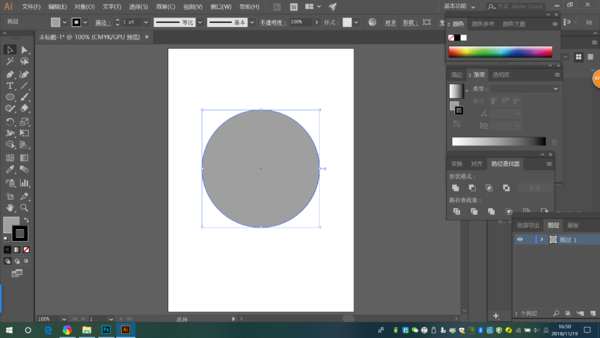
2.然后把画好的形状放在图片的上面;

3.将2个物件同时选中后按ctrl+7或者选择”对象-剪切蒙版-建立“,剪切成功。

剪切后图片不能进行修改:直接拼合,把图片裁切掉。
1.同样先画一个你想要的最后的形状,随便填个色,把透明度调到全透明(0%)。
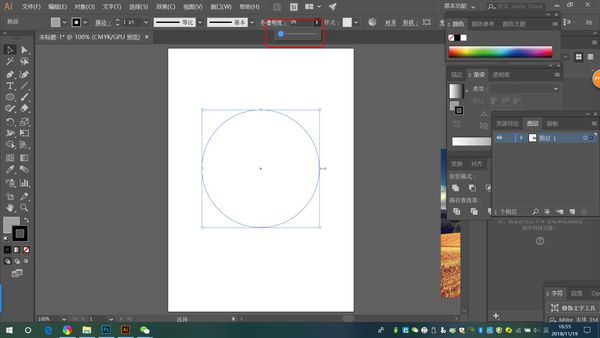
2.放在图片的上面;
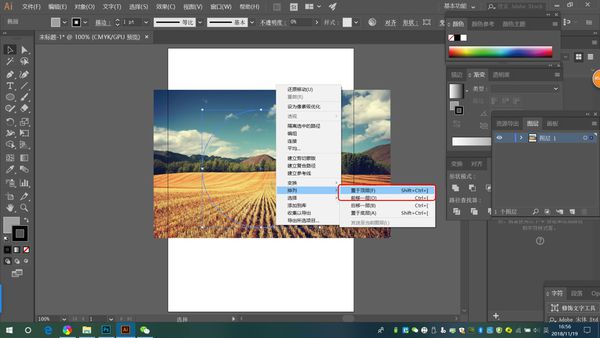
3.然后2个物件同时选中后用下拼合透明度就切出来了。

【常见问题】
常见问题一:应用AI软件设计有时需要把对象缩小;在缩小时发现对象的边框或线条变大了;或者拉大对象时边框或线条变细了。解决方法:编辑菜单--------首选项--------常规(默认快捷键:CTRL+K),把“缩放描边和效果”选项打上勾;问题解决。
常见问题二:成组物件取消群组仍出现选择一个物件时另一个也被选中,但是移动一个物件时,另一个不会移动但是会出现一个显示框的问题。
解决方法 :第一,要排除不小心也框选中的可能,CTRL+A全选对象,然后在空白处点击;第二,还有一种办法就是关闭文件,再重新打开文件。这个问题比较棘手,目前还不知道具体原因有可能是不小心框选到,这个可能性比较小;另一个是群组蒙版之类的问题,这个问题可能性较大;另外一种就是有可能是AI软件开久了或者打开的软件较多或者是打开的文件内存大等自身内存的问题导致AI软件出错,这个感觉可能性最大。
常见问题三:我们在利用cdr进行文字排版设计中,有个方便的就是选中字体后可以在字体栏中预览字型;那么新手应用AI就难住了,为什么AI就不能像cdr那样预览字型呢?其实也是可以的,就是方法有点小不一样。
解决方法:选中字体,在AI字体栏中全选,然后利用方向键,向上或者向下就可以跟CDR软件里一样预览字型了。
常见问题四:在接触外贸的公司里,最头疼的就是国外客户发来的设计文件都是PDF;而且未转曲,用AI打开后都会缺失字体,而且字体有的在国内网站根本没法找得到,叫销售跟国外客户转曲后再转过来,国外设计师都不知道啥是转曲。
解决办法:(1)下载一个PDFEdit软件,用这个软件转曲后再导入;但这个软件有时候很不稳定;(2)打开AI软件新建一个空白文档,置入PDF文件,注意:不要直接打开PDF文档;置入后千万别嵌入,因为嵌入后也会缺失字体甚至会乱码;置入后,选择对象菜单再选择拼合透明度下拉菜单,在弹出的拼合透明度的选项面板中把“将所有文本转换为轮廓”选项前的勾打上,确定,问题就解决了。
常见问题五:在接触外贸的公司里,接触国外发来的PDF文件,还会存在另一个问题,如国外发来的产品说明书PDF文件有很多页面,但导入AI只能一页一页的导入很是麻烦,那么如何在AI一次性导入多个PDF文件就是个问题了。
解决方法:下载一个ID软件,用ID一次性导入多个PDF文件,然后再把ID格式存储为EPS格式后再导入AI。
PS:如果大家的illustrator无法保存,可以尝试一下我提供的方法:
将illustrator做好的图形全选拖入Photoshop里面,在ps里面保存成psd文件(讲一句:在ps里面拖入的图形会变成矢量智能对象)
最后,大家双击打开矢量智能对象,就可以启动illustrator,看到自己原本制作的图形了。
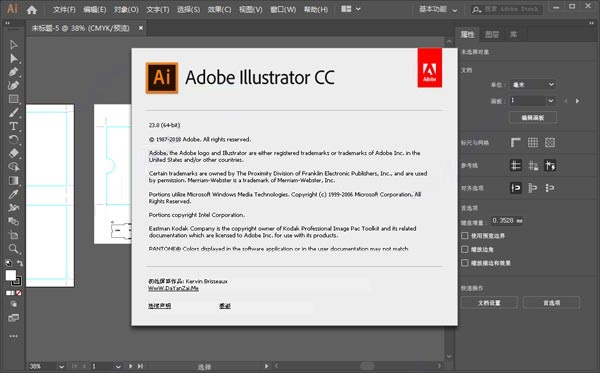
【配置需求】
Windows处理器:Intel 处理器或AMD 处理器。
操作系统:Windows 7或者Windows 10。
内存:1GB以上。
硬盘:2GB 可用硬盘空间用于安装;安装过程中需要额外的可用空间(无法安装在基于闪存的可移动存储设备上)。
显卡:1024x768 屏幕(推荐 1280x800),16 位。
Mac OS
处理器:Intel 多核处理器
操作系统:macOS10.10以上。
内存:1GB以上。
硬盘:2GB 可用硬盘空间用于安装;安装过程中需要额外的可用空间(无法安装在使用区分大小写的文件系统的卷或基于闪存的可移动存储设备上)。
显卡:16 位显卡,支持1024x768 屏幕以及更高。
显示器分辨率:1024x768 屏幕(推荐 1280x800)
下载地址
- PC版
- 电信高速下载
- 联通高速下载
- 广东电信下载
- 山东电信下载
默认解压密码:www.daque.cn
如需解压,请在本站下载飞压软件进行解压!